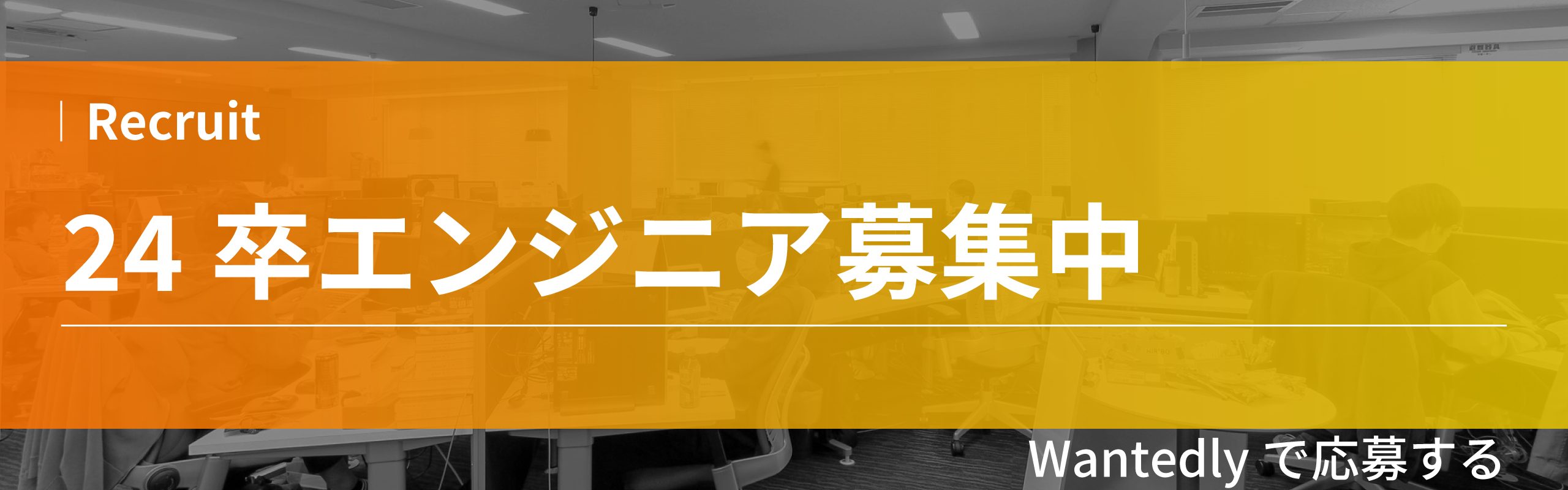継続的インテグレーション/デリバリーを実現するJenkins。その概要とインストール方法を解説
コミット・ビルド・テスト・リリース・デプロイといった本番環境までの一連のプロセスを自動化させることができるJenkins。豊富なプラグイン、充実したコミュニティから多くのソフトウェア開発の現場で親しまれています。そんなJenkinsの概要とインストールまでの手順をわかりやすく解説します。
Jenkinsの概要
企業の生産性向上が叫ばれるなか、AIやRPAツールを導入し、自動化を目指す企業が増えています。そのなかでも、ソフトウェア開発の業務は、昔から自動化を助けるツールがいくつも開発されてきました。
Jenkinsは2011年2月に誕生した、Javaで開発されたオープンソースツールです。クロスプラットフォームのツールなので、macOSやWindows、LinuxなどあらゆるOSに対応しています。
Jenkinsはソフトウェア開発における「継続的インテグレーション(CI)」「継続的デリバリー(CD)」の一連の流れを自動化させることができるツールです。
開発メンバーがソースコードをバージョン管理サーバにコミットしたら、次にJenkinsサーバがコードを取得し、ビルドの実行や、単体テストの実行、テスト環境へのデプロイを自動で行ない、欠陥(バグ)等の問題があれば、すぐに開発者へレスポンスを返す仕組みとなっています。
継続的インテグレーションと継続的デリバリーとは
ここでは、先ほど登場した「継続的インテグレーション(CI)」「継続的デリバリー(CD)」についてご説明します。(以下、CI / CDとする)
まず、抑えておきたいのは開発者のコーディングから本番環境への反映の流れです。開発者がコーディングを行なうと「コミット」「ビルド」「テスト」「リリース」「デプロイ」といった流れで作業が進みます。
そのうえでご説明をすると、CIとはコード作成/変更時にセントラルリポジトリにマージし、ビルド・テストまでを実行すること。CDとはビルドからデプロイまでを実行することを指します。つまり、CIとCDの違いは、作業範囲の違いを表していると認識しておいてください。
Jenkinsをインストールしてみよう
それでは、ここからは実際にJenkinsをダウンロードして、インストールするまでの手順について解説していきたいと思います。記事では「macOS Mojave / バージョン 10.14.1」の環境で実行しています。
Jenkinsのダウンロード

まずは、Jenkinsの公式HPよりダウンロードを行ないましょう。「Download」の箇所をクリックすると、VersionとOSの選択画面が開きますので、ここでは「Mac OS X」を選択します。
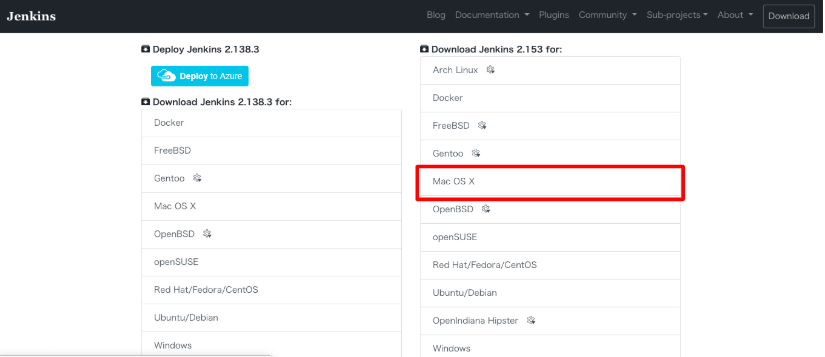
選択すると、ファイルのダウンロードが開始しますので、完了するまで待ちましょう。
Jenkinsのインストール
ファイルがダウンロードされたら、以下のポップアップが開きますので「続ける」をクリックし、先に進んでください。
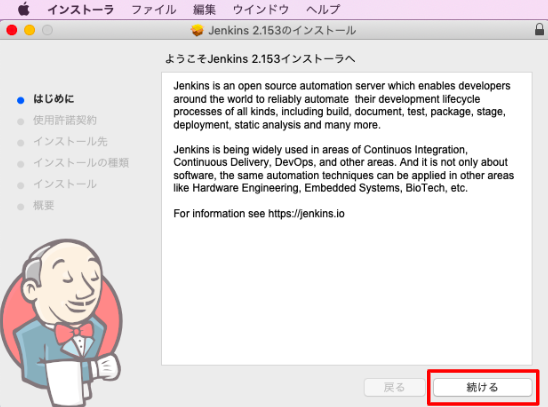

「続ける」を最後までクリックしていくと、上記画像のように「インストールが完了しました」と表示されます。これで、インストールは完了となりますので、「閉じる」でポップアップを閉じましょう。
Jenkinsへのパスワード入力とログイン
上記画像のポップアップを閉じると、http://localhost:8080が立ち上がり、Jenkinsのパスワードが保存されている場所が表示されます。
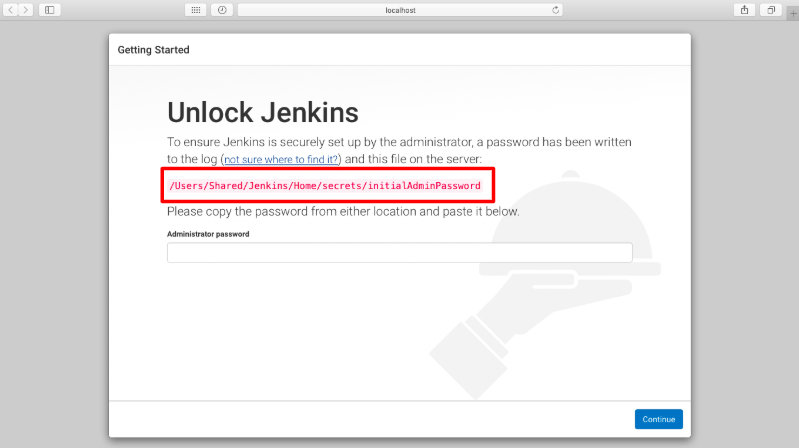
パスワードは上記画像の赤枠で囲っているディレクトリ内に格納されています。このディレクトリにアクセスするには、ターミナルを開き、ファイルを閲覧するコマンドを入力する必要があります。標準では、ファイルに閲覧制限がかけられていますので、以下コマンドを入力してパスワードを確認しましょう。
sudo cat /Users/Shared/Jenkins/Home/secrets/initialAdminPassword
パスワードが確認できたら、「Administrator password」に入力し、「Continue」をクリックしてください。
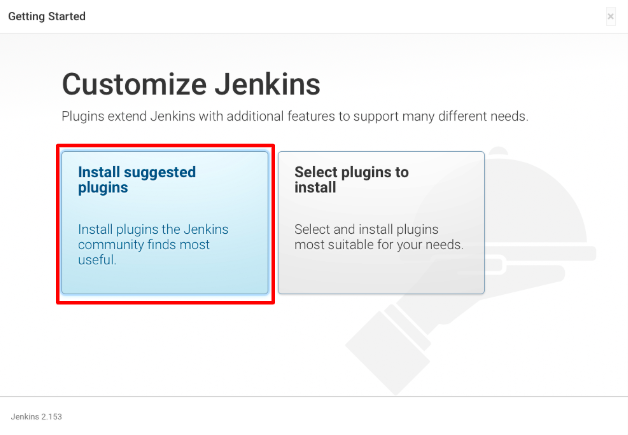
「Customize Jenkins」の画面が開いたら、左側の「Install suggested plugins」をクリックしてください。
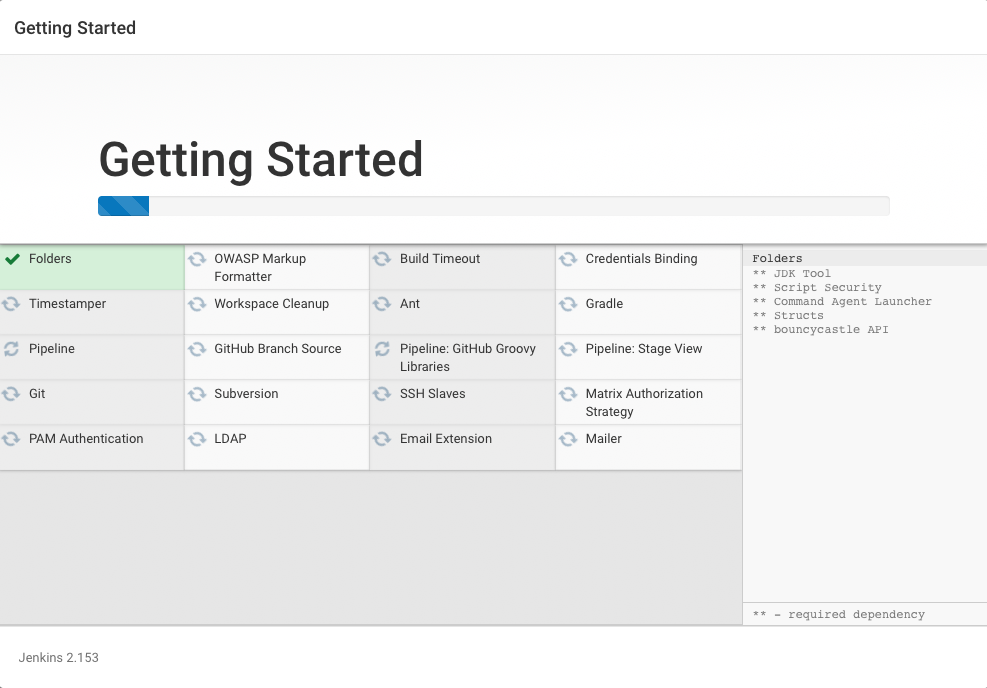
すると、上記画像のように「Getting Started」が開き、各種プラグインのインストールが開始されます。
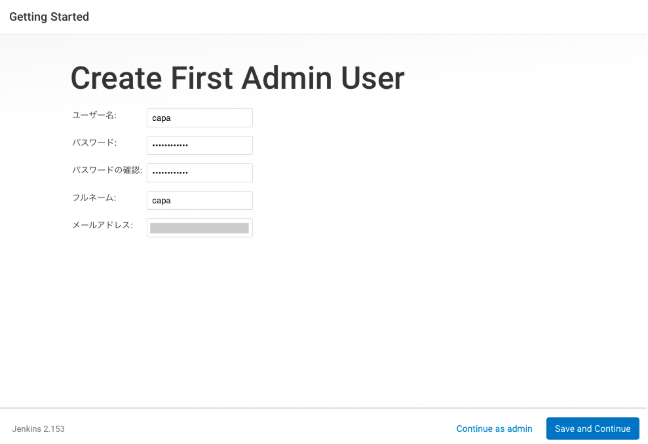
プラグインのインストールが終了し、「Create First Admin User」の画面が開いたら、「ユーザー名」「パスワード」「フルネーム」「メールアドレス」を入力して、「Save and Finish」をクリックすると、Jenkinsのパスワード・ログインの設定が全て完了です。
まとめ
いかがだったでしょうか? 記事では、継続的インテグレーション(CI)/ 継続的デリバリー(CD)の自動化が可能なJenkinsの基本的な概要と、インストール手順をご紹介してきました。
Jenkinsを導入することで「ソフトウェアのリリーススピードの向上」「開発コストの削減」「開発プロセスの自動化」に対し、大きく効果を発揮することでしょう。より社内の開発プロセスを高速化させたいという企業は、導入をご検討してみてください。
建築・土木業向け BIM/CIMの導入方法から活用までがトータルで理解できる ホワイトペーパー配布中!
❶BIM/CIMの概要と重要性
❷BIM/CIM導入までの流れ
❸BIM/CIM導入でよくある失敗と課題
❹BIM活用を進めるためのポイント
についてまとめたホワイトペーパーを配布中